Kaip įjungti/išjungti inkognito režimą YouTube

YouTube turi inkognito režimą, kuris neleidžia jums peržiūrint turinio, kuris būtų išsaugotas ar įtakotų jūsų sąrašus. Šis vadovas moko, kaip jį naudoti.
Jei esate vienas iš tėvų ir norite apsaugoti vaiką nuo prieigos prie netinkamo turinio „YouTube“, perjunkite į „YouTube Kids“. Paslauga automatiškai filtruoja paieškos rezultatus, kad jūsų vaikas galėtų pasiekti tik saugų turinį. Tačiau, kaip ir visose technologijose, platforma kartais gali neįkelti vaizdo įrašų, kuriais domina jūsų vaikas.
Vaikai paprastai yra nekantrūs, todėl, kai „YouTube Kids“ neveikia, jie skubės pas jus ir paprašys jūsų išspręsti problemą. Įsijunkime ir išsiaiškinkime, ką galite padaryti, kai „YouTube Kids“ neveiks.
Vienas iš greičiausių būdų išspręsti šią problemą – tiesiog atsijungti nuo probleminės „YouTube Kids“ paskyros. Tokiu būdu sukursite naują su jūsų paskyra susieto įrenginio serverio ryšį. Taigi, spustelėkite užrakto piktogramą, atsijunkite ir iš naujo paleiskite įrenginį. Tada vėl prisijunkite, vėl nustatykite paskyrą, jei būsite paraginti, ir patikrinkite rezultatus.
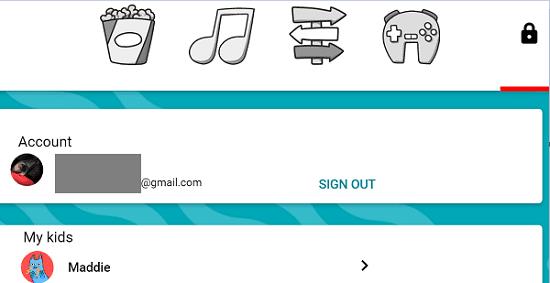
Atjunkite maršrutizatoriaus maitinimo kabelį ir palaukite dvi minutes. Tada vėl prijunkite maitinimo laidą, įjunkite maršruto parinktuvą ir patikrinkite rezultatus. Jei neturite pakankamai pralaidumo , perjunkite į laidinį ryšį ir atjunkite visus kitus įrenginius, naudojančius ryšį.
Mobiliuosiuose įrenginiuose kelioms sekundėms įjunkite lėktuvo režimą , tada iš naujo įjunkite korinio ryšio duomenis. Arba perjunkite į „Wi-Fi“ ryšį ir patikrinkite, ar dabar leidžiami „YouTube Kids“ vaizdo įrašai.
Idealiu atveju „Chrome“ naudokite „YT Kids“. Taigi, jei „YouTube Kids“ neveikia jūsų žiniatinklio naršyklėje, eikite į Daugiau parinkčių , pasirinkite Istorija ir eikite į Išvalyti naršymo duomenis . Išvalykite talpyklą ir paskutinių keturių savaičių slapukus ir patikrinkite, ar problema išnyko. Jei tai išlieka, išvalykite „YT Kids“ talpyklą nuo pat pradžių.
Eikite į Nustatymai , slinkite žemyn iki Slapukai ir kiti svetainės duomenys ir spustelėkite Visi slapukai ir svetainės duomenys . Į paieškos laukelį įveskite „vaikai“ ir paspauskite mygtuką Pašalinti viską, kas rodoma, kad išvalytumėte talpyklą, susietą su „YT Kids“. Atnaujinkite naršyklę ir patikrinkite rezultatus.
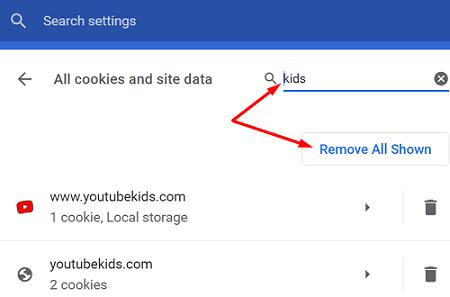
Jei naudojate „YouTube Kids“ programą mobiliesiems, eikite į Nustatymai , pasirinkite Programos ir palieskite Visos programos . Pasirinkite „YouTube Kids“, eikite į „ Saugykla“ ir paspauskite mygtuką Išvalyti talpyklą . Iš naujo paleiskite įrenginį ir vėl paleiskite „YT Kids“.
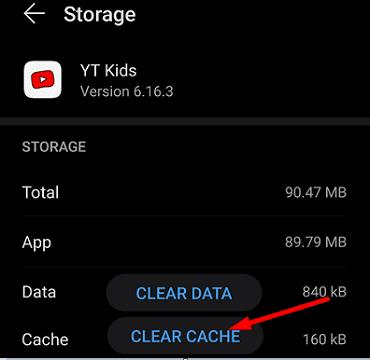
Jei žiniatinklio naršyklėje problema išlieka, išjunkite visus plėtinius ir bandykite dar kartą. Tai nėra neįprasta, kad skelbimų blokavimo ir privatumo plėtinius įsiterpti "YouTube" scenarijus.
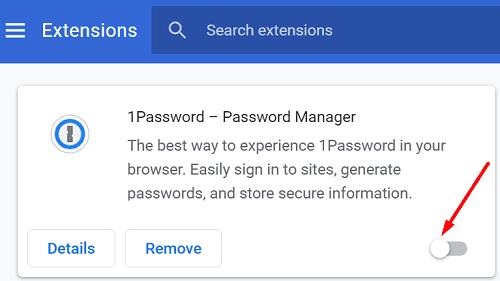
Be to, patikrinkite, ar nėra naujinimų, ir įdiekite naujausią naršyklės versiją savo kompiuteryje. Jei problema išlieka, perjunkite į kitą naršyklę ir patikrinkite, ar „YouTube Kids“ dabar veikia tinkamai.
Jei „YouTube Kids“ programa mobiliesiems vis dar neįkelia vaizdo įrašų, paleiskite „Google Play“ programą, paieškos laukelyje įveskite „YouTube Kids“ ir patikrinkite, ar yra naujinių. Norėdami įdiegti naujausius naujinimus, spustelėkite šalia programos esantį mygtuką Atnaujinti. Paleiskite programą ir bandykite dar kartą.
Daugelis vartotojų skundėsi, kad „YouTube Kids“ nustojo veikti pakeitus tėvų nustatymus. Problema ta, kad jei prisijungiate prie tėvų nustatymų, „YouTube“ rodys patvirtintą turinį, tačiau jis nebus rodomas vaiko paskyroje.
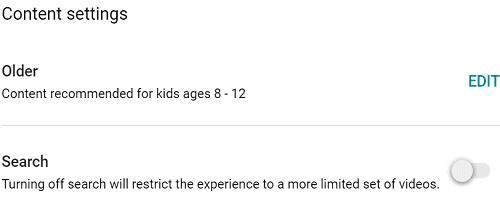
Grįžkite į pradinius nustatymus ir patikrinkite, ar problema išnyko. Pavyzdžiui, jei dabar naudojate „Patvirtintų kanalų“ metodą, perjunkite į metodą „Eisk į triušio duobę“ ir leiskite vaikui naudotis paieškos funkcija. Palaukite kelias minutes ir grįžkite į pageidaujamus nustatymus.
Jei „YouTube Kids“ nepaleis jokių vaizdo įrašų, patikrinkite ryšį ir atsijunkite nuo paskyros. Tada patikrinkite tėvų saugos nustatymus ir išvalykite talpyklą. Jei naudojate programą mobiliesiems, patikrinkite, ar nėra naujinimų. Kuris iš šių sprendimų jums pasiteisino? Pasidalykite savo atsiliepimais toliau pateiktuose komentaruose.
YouTube turi inkognito režimą, kuris neleidžia jums peržiūrint turinio, kuris būtų išsaugotas ar įtakotų jūsų sąrašus. Šis vadovas moko, kaip jį naudoti.
„YouTube“ yra viena geriausių srautinio perdavimo svetainių internete. Kalbant apie trumpus klipus, nėra geresnio šaltinio – taip pat nėra ir panašaus turinio
Jei nepavyksta paskelbti „YouTube“ komentarų, leiskite vaizdo įrašą paleisti kelias sekundes. Tada išvalykite naršyklės talpyklą ir išjunkite plėtinius.
Nežinau kaip jūs, bet manau, kad dabar turiu net gazilijoną kanalų, kuriuos esu užsiprenumeravęs „YouTube“. Manau, tai gali būti šiek tiek perdėta.
„YouTube“ turi inkognito režimą, kuris neleidžia išsaugoti jūsų peržiūrų ar turėti įtakos jūsų sąrašams. Ši pamoka išmokys jus naudoti.
Kai pamatysite jums patinkantį „YouTube“ vaizdo įrašą, beveik neįmanoma vaizdo įrašo nekartoti. Jums tiesiog reikia tai žiūrėti vėl ir vėl, gerai
Jei „YouTube“ neišsaugos jūsų žiūrėjimo istorijos, išjunkite skelbimų blokatorių. Daugelis vartotojų patvirtino, kad skelbimų blokatoriai dažnai blokuoja YT istorijos stebėjimo URL.
„Safari“ naršyklė yra gerai žinoma kaip „Apple“ įrenginių interneto prieigos variklis. Pastaruoju metu daugelis „Safari“ vartotojų patyrė nesugebėjimą
Jei negalite prisijungti prie „YouTube“ paskyros, eikite į paskyros atkūrimo puslapį ir atsakykite į saugos klausimus, kad atkurtumėte paskyrą.
Ką daryti, kai „YouTube Music“ nebegroja kitos dainos? Išvalius programos talpyklą arba pašalinus „YouTube Music“ problema turėtų būti išspręsta.
Jei negalite tiesiogiai pradėti „YouTube“, sugeneruokite naują srauto raktą ir įsitikinkite, kad koduotuvas atnaujintas. Tada iš naujo paleiskite maršrutizatorių ir kompiuterį.
„YouTube“ yra viena geriausių srautinio perdavimo ir muzikos programų – ten tiek daug puikaus turinio, kad beveik neįmanoma jį išlaikyti.
Jei „YouTube“ aptiko neįprastą srautą iš mano kompiuterio, tai gali reikšti, kad sistema įtaria, kad tai automatizuotas srautas.
Visada malonu matyti, ar įmonė kažką daro teisingai, ar ne? Na, šį kartą „YouTube“ daro tai, kas tikrai verčia žmones mėgautis
Jei „YouTube“ garsas atsitiktinai nutrūksta „Edge“, atnaujinkite naršyklę, išvalykite talpyklą, išjunkite plėtinius ir paleiskite garso trikčių šalinimo įrankį.
Jei kuriant „YouTube“ paskyrą įvyko klaida, išvalykite naršyklės talpyklą, išjunkite plėtinius ir naudokite kitą naršyklę.
„Microsoft Office Suite“ programa „PowerPoint“ padeda sukurti išskirtinius pristatymus, skirtus darbui, mokyklai ir asmeniniam naudojimui. Ji siūlo įvairias funkcijas, tokias kaip galimybė pridėti Excel lapų, skritulinių diagramų,
Jei negalite prisijungti prie „YouTube“, patikrinkite, ar dėl šios problemos kalta jūsų naršyklė. Norėdami tai išspręsti, išvalykite talpyklą ir išjunkite plėtinius.
Jei naudojote „YouTube“ programą „Android“, jau žinosite, kad „YouTube“ vaizdo įrašų paleisti fone neįmanoma. Mes parodome keletą šios problemos sprendimo būdų.
Kadangi „YouTube“ misija yra suteikti mums balsą ir tyrinėti, kelių vaizdo įrašų peržiūra „YouTube“ gali būti gana priklausoma. Automatinio paleidimo funkcija, kurią naudodami galite nustatyti priminimus „YouTube“, kad padarytumėte pertrauką, kai per ilgai žiūrėjote vaizdo įrašus atlikdami šiuos veiksmus.
Norite sužinoti, kaip perkelti failus iš „Windows“ į „iPhone“ arba „iPad“ įrenginius? Šis išsamus gidas padeda jums tai padaryti be vargo.
Konfigūruodami tamsų režimą Android, gausite akims malonesnę temą. Jei turite žiūrėti į telefoną tamsioje aplinkoje, greičiausiai jums reikia nuo jo nusukti akis, nes šviesus režimas vargina. Naudodami tamsų režimą „Opera“ naršyklėje Android sutaupysite energijos ir sužinosite, kaip sukonfigūruoti tamsų režimą.
Išvalykite adresų juostos URL istoriją „Firefox“ ir išlaikykite savo sesijas privačias, sekdami šiuos greitus ir paprastus veiksmus.
Pasidžiaukite savo „Zoom“ susitikimais su keliomis linksmomis filtrų galimybėmis. Pridėkite aureolę arba atrodite kaip vienaragis per savo „Zoom“ susitikimus su šiais juokingais filtrais.
Kai išgirsite žodį slapukai, galbūt pagalvosite apie šokoladinius sausainius. Bet yra ir tokių, kuriuos rasite naršyklėse, padedančių jums sklandžiai naršyti. Šiame straipsnyje sužinosite, kaip sukonfigūruoti slapukų nuostatas Opera naršyklėje Android.
Kaip įjungti skelbimų blokatorių jūsų Android įrenginyje ir maksimaliai išnaudoti invazinių skelbimų parinktį Kiwi naršyklėje.
Žinodami, kaip pakeisti „Facebook“ privatumo nustatymus telefone ar planšetėje, lengviau valdysite savo paskyrą.
Ieškoti tinkamos kortelės kišenėje ar piniginėje gali būti tikras iššūkis. Pastaraisiais metais daugelis įmonių kūrė ir pristatė bekontaktės mokėjimo sprendimus.
Daugelis naujienų straipsnių minimi „tamsusis internetas“, tačiau labai mažai tikrai kalba apie tai, kaip jį pasiekti. Tai daugiausia dėl to, kad daugelis svetainių ten talpina neteisėtą turinį.
Jei USB garsai kyla be jokios priežasties, yra keli metodai, kuriuos galite naudoti, kad atsikratytumėte šio fantominio atjungto įrenginio garso.



























